win10系统永不黑屏的设置步骤 如何让win10系统永不黑屏
更新时间:2023-04-10 14:39:43作者:yang
一般情况下,win10系统一段时间不使用就自动黑屏,黑屏一方面节省电源,另外一方面则是保护文件安全。有些用户觉得电脑黑屏太麻烦了,还得重新启用,于是想要让win10系统永不黑屏,那么要怎么设置?一起按照步骤操作即可实现。
具体方法如下:
1、在桌面空白处右键鼠标选择【个性化】。
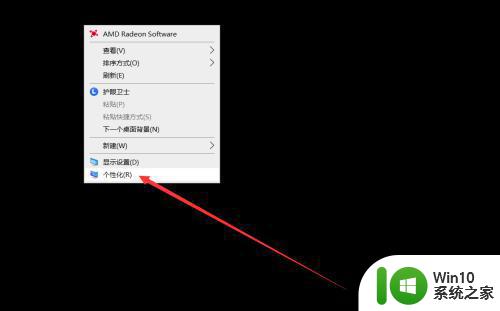
2、在个性化设置中点击左上角的【主页】按钮。
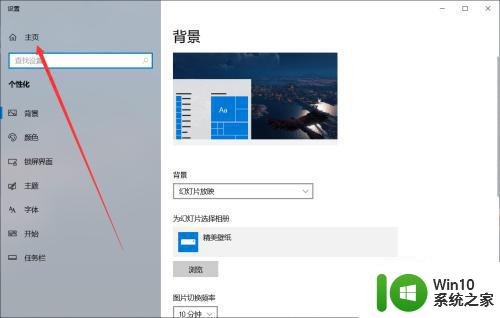
3、在主页设置中选择【系统】选项,点击进入。
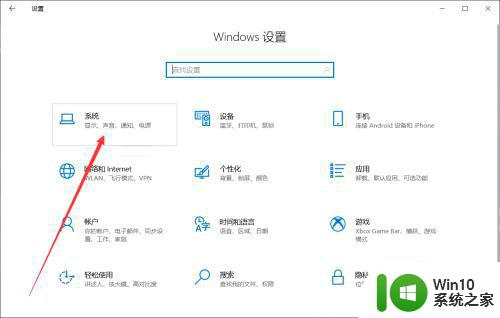
4、在系统设置中选择【电源和睡眠】,将锁屏时间设置为永不即可。
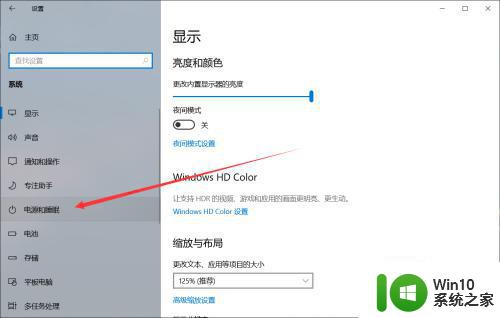
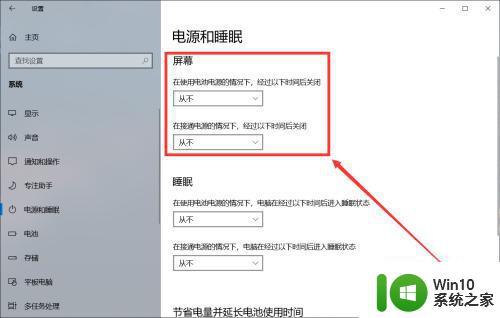
上文分享win10系统永不黑屏的操作步骤,屏幕一直常亮,随时随地操控电脑,有需要的小伙伴也来操作试试。
win10系统永不黑屏的设置步骤 如何让win10系统永不黑屏相关教程
- 自动锁屏如何设置永不锁屏 Win10系统如何设置屏幕永不锁定
- 让win10电脑黑屏后不需要密码直接进入系统的设置方法 如何让win10电脑黑屏后不需要密码直接进入系统
- 让win10系统永远不更新的设置方法 怎么让win10永不更新
- Win10电脑黑屏后如何设置显示时间 Win10系统黑屏显示时间的设置步骤
- win10重置系统黑屏的处理方法 win10恢复出厂设置黑屏怎么办
- windows10怎么设置永不锁屏 win10永不锁屏设置教程
- win10睡眠只黑屏不锁屏的解决步骤 - Windows10睡眠黑屏不亮
- win10打开或关闭黑白屏快捷键的步骤 让win10系统变黑白的快捷键是什么
- win10系统更新电脑黑屏修复方法 win10更新系统黑屏怎么办
- Win10进入系统前黑屏几秒怎么办 Win10开机黑屏几秒如何解决
- Win10玩游戏突然黑屏闪退 如何解决Win10系统游戏黑屏问题
- win10系统亮度调节的设置步骤 win10系统如何调节屏幕亮度
- 蜘蛛侠:暗影之网win10无法运行解决方法 蜘蛛侠暗影之网win10闪退解决方法
- win10玩只狼:影逝二度游戏卡顿什么原因 win10玩只狼:影逝二度游戏卡顿的处理方法 win10只狼影逝二度游戏卡顿解决方法
- 《极品飞车13:变速》win10无法启动解决方法 极品飞车13变速win10闪退解决方法
- win10桌面图标设置没有权限访问如何处理 Win10桌面图标权限访问被拒绝怎么办
win10系统教程推荐
- 1 蜘蛛侠:暗影之网win10无法运行解决方法 蜘蛛侠暗影之网win10闪退解决方法
- 2 win10桌面图标设置没有权限访问如何处理 Win10桌面图标权限访问被拒绝怎么办
- 3 win10关闭个人信息收集的最佳方法 如何在win10中关闭个人信息收集
- 4 英雄联盟win10无法初始化图像设备怎么办 英雄联盟win10启动黑屏怎么解决
- 5 win10需要来自system权限才能删除解决方法 Win10删除文件需要管理员权限解决方法
- 6 win10电脑查看激活密码的快捷方法 win10电脑激活密码查看方法
- 7 win10平板模式怎么切换电脑模式快捷键 win10平板模式如何切换至电脑模式
- 8 win10 usb无法识别鼠标无法操作如何修复 Win10 USB接口无法识别鼠标怎么办
- 9 笔记本电脑win10更新后开机黑屏很久才有画面如何修复 win10更新后笔记本电脑开机黑屏怎么办
- 10 电脑w10设备管理器里没有蓝牙怎么办 电脑w10蓝牙设备管理器找不到
win10系统推荐
- 1 萝卜家园ghost win10 32位安装稳定版下载v2023.12
- 2 电脑公司ghost win10 64位专业免激活版v2023.12
- 3 番茄家园ghost win10 32位旗舰破解版v2023.12
- 4 索尼笔记本ghost win10 64位原版正式版v2023.12
- 5 系统之家ghost win10 64位u盘家庭版v2023.12
- 6 电脑公司ghost win10 64位官方破解版v2023.12
- 7 系统之家windows10 64位原版安装版v2023.12
- 8 深度技术ghost win10 64位极速稳定版v2023.12
- 9 雨林木风ghost win10 64位专业旗舰版v2023.12
- 10 电脑公司ghost win10 32位正式装机版v2023.12